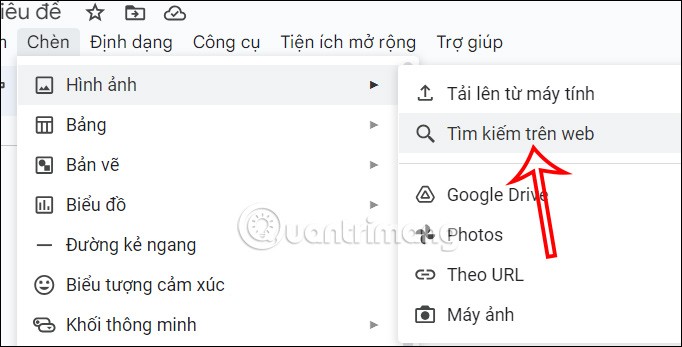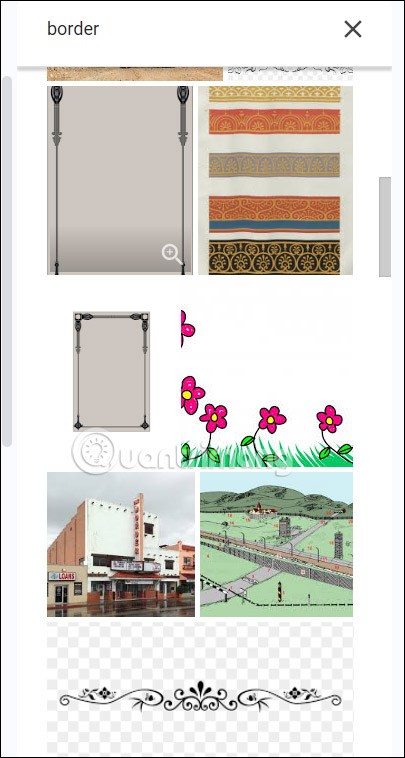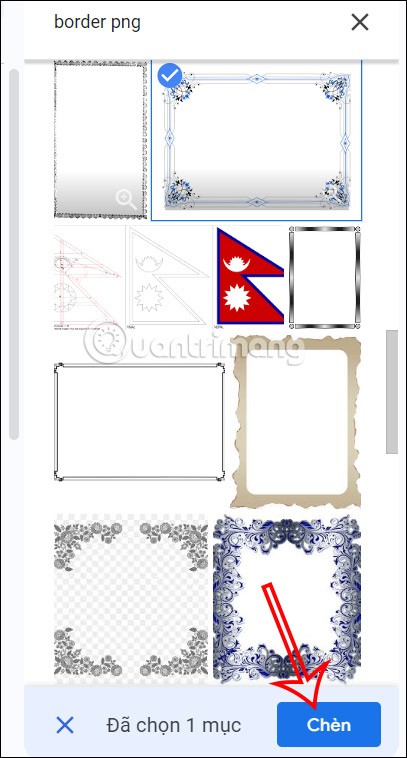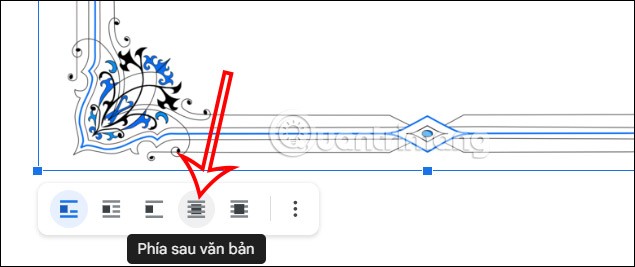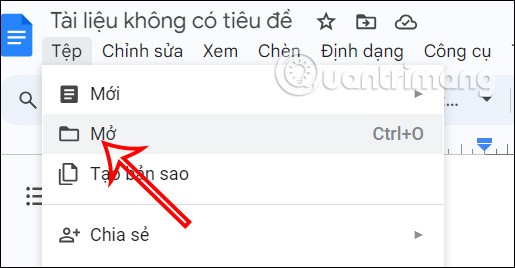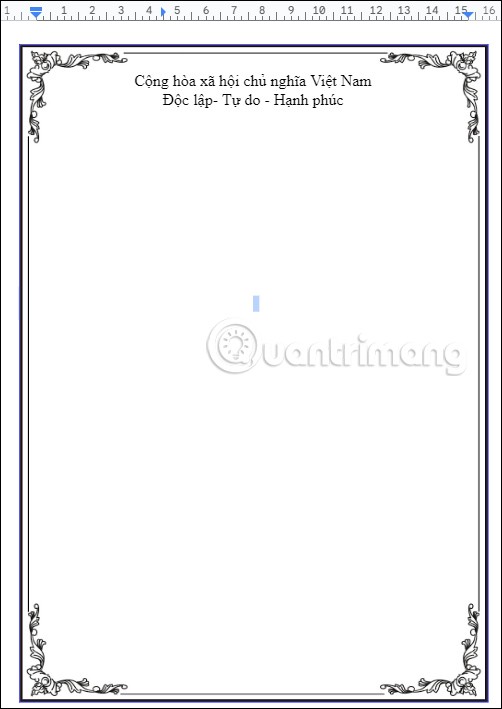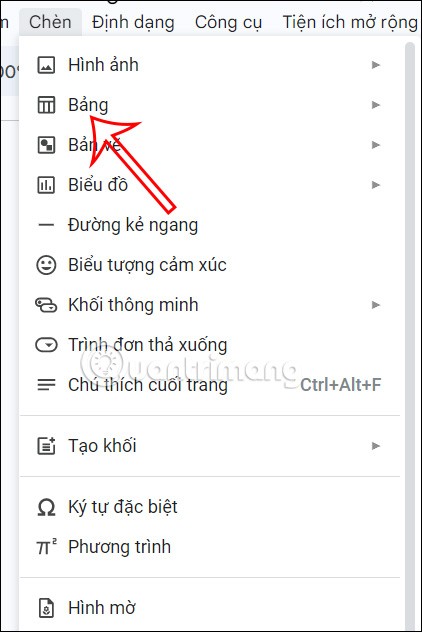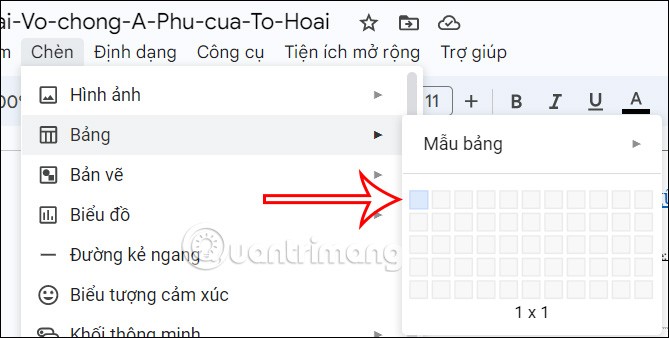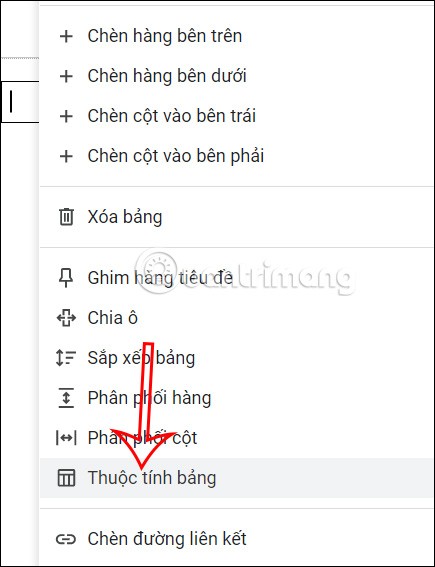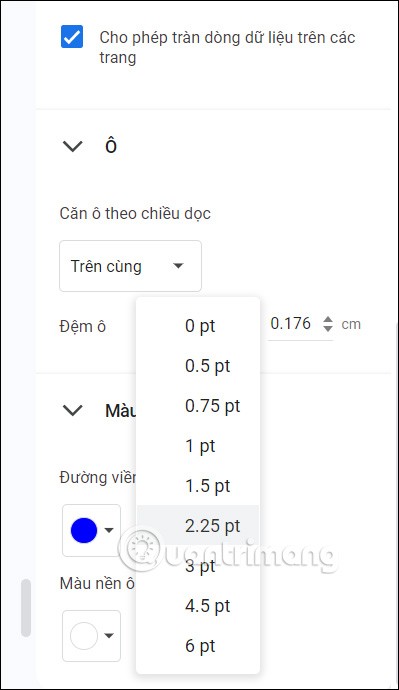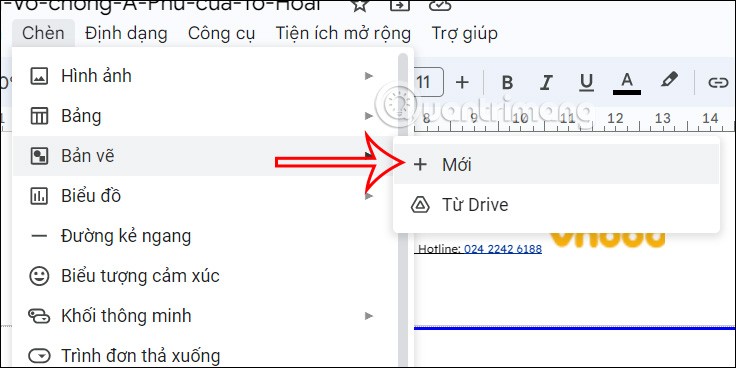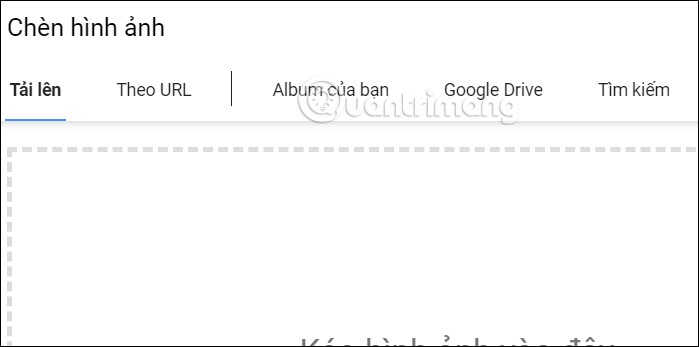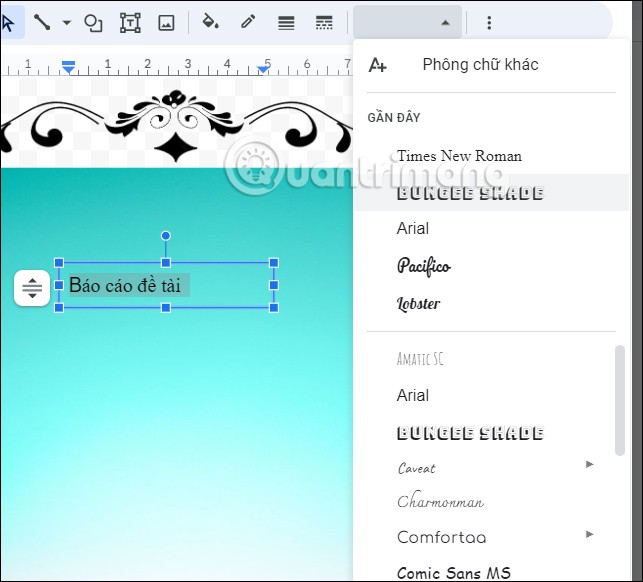Google Dokümanlar için kapak sayfası oluşturmanın birçok yolu vardır, örneğin Word için kapak sayfası oluşturduğumuzda olduğu gibi . Dokümanlar'daki belgeniz için bir kapak sayfası oluşturmak üzere kendi çerçevenizi çizebilir veya kapak sayfası çerçevesi olarak indirebileceğiniz çevrimiçi çerçevelerden bazılarını kullanabilirsiniz. Google Dokümanlar'da kapak sayfası oluşturmanın yolları şunlardır.
1. Fotoğraflarla bir Google Dokümanlar kapak sayfası oluşturma talimatları
Adım 1:
Öncelikle kapak sayfasının içeriğini girmeniz gerekiyor . Google Dokümanlar arayüzünde Ekle'ye tıklıyoruz ve ardından Resim'e tıklıyoruz . Daha sonra daha fazla seçenek görüntülenir, kullanıcı Web'de Ara öğesine tıklar .
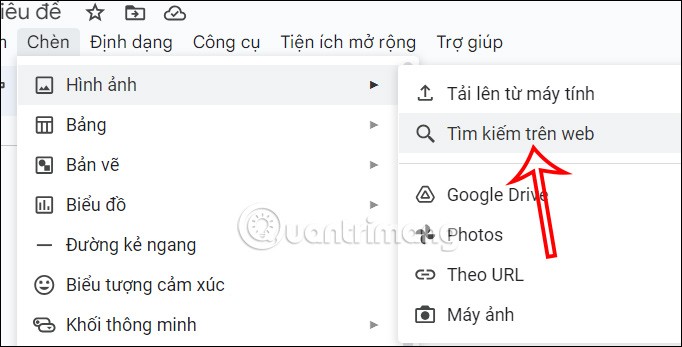
Adım 2:
Daha sonra kullanıcı, arama çubuğuna sınır kelimesini veya ona karşılık gelen eş anlamlısını girer . Şimdi kullanabileceğiniz bazı kapak sayfası önerilerini göreceksiniz.
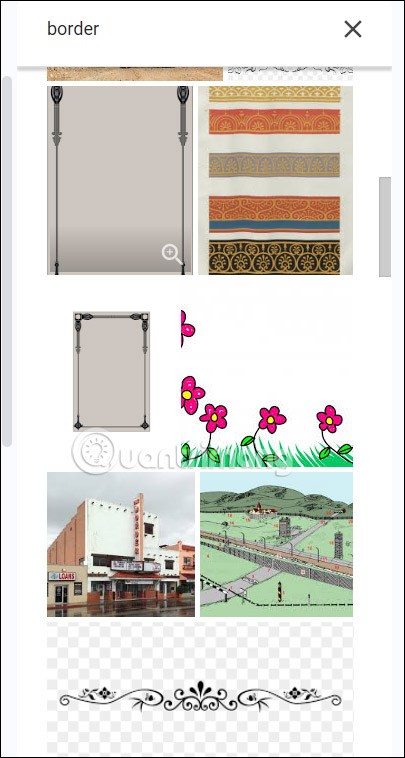
Kullanmak istediğimiz kenarlığı Google Dokümanlar'da bulup alttaki Ekle butonuna tıklıyoruz .
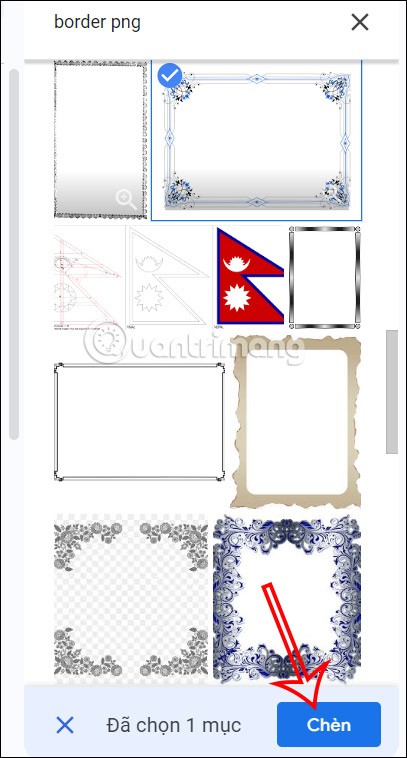
Adım 3:
Kapak çerçevesini Google Dokümanlar dokümanına ekledikten sonra, kapak resminin üzerine sağ tıklayın ve aşağıda gösterildiği gibi Metnin arkasını seçin . Yani kapak sayfası girdiğimiz tüm metinlerin arkasında kalacak.
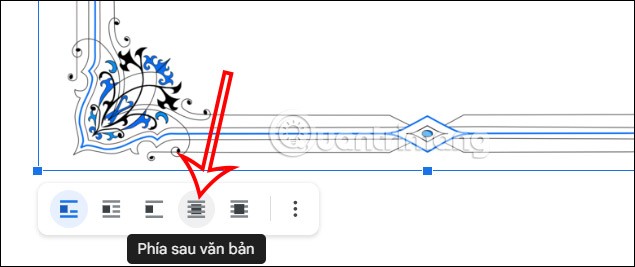
Sonuç olarak Google Dokümanlar'da aşağıdaki gibi bir kapak sayfamız oldu. Metnin kapak sayfasındaki konumunu buna göre ayarlayın.

2. Word'den mevcut kapak sayfasının nasıl kullanılacağı
Bazı kapak sayfası şablonlarını Word'den indirebilir, daha sonra bunları Google Drive'a yükleyebilir ve daha sonra kullanmak üzere Google Docs'a yükleyebiliriz .
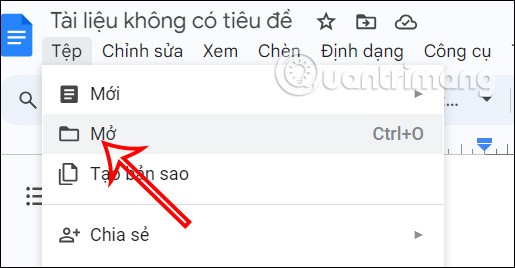
Daha sonra Google Dokümanlar'da aşağıda gösterildiği gibi hemen bir kapak sayfası çerçevesine sahip olacaksınız. Son olarak Docs’ta kapak sayfasına içerikleri giriyoruz.
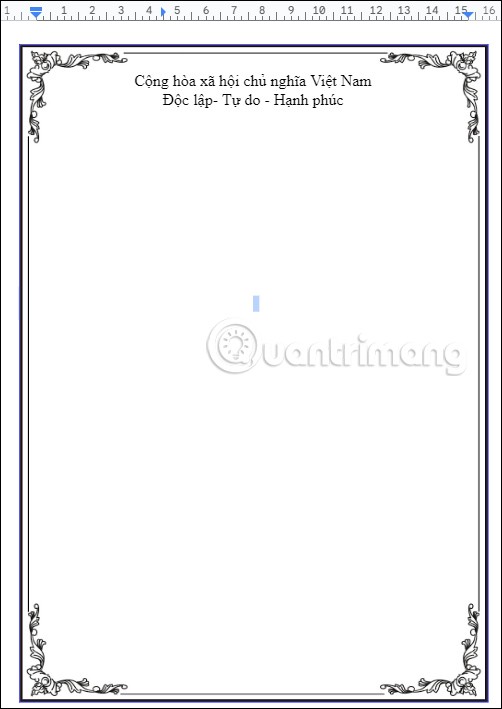
3. Google Dokümanlar'da tablo aracılığıyla bir kapak sayfası oluşturma talimatları
Adım 1:
İlk önce kapak sınırını oluşturmamız gerekecek. Ekle’ye tıklayın ve görüntülenen listeden Tablo’yu seçin.
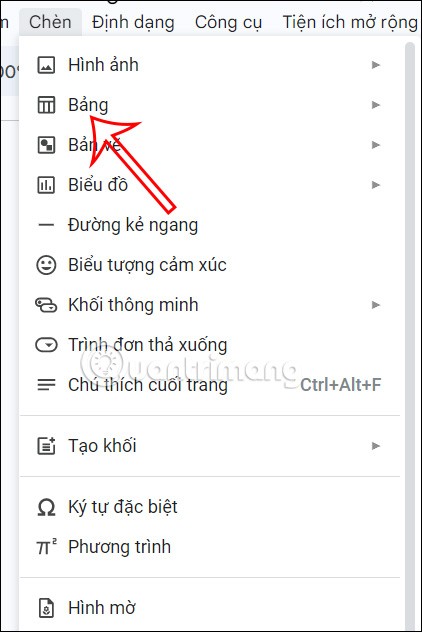
Daha sonra kapak bordürünü oluşturmak için bir kare seçiyoruz.
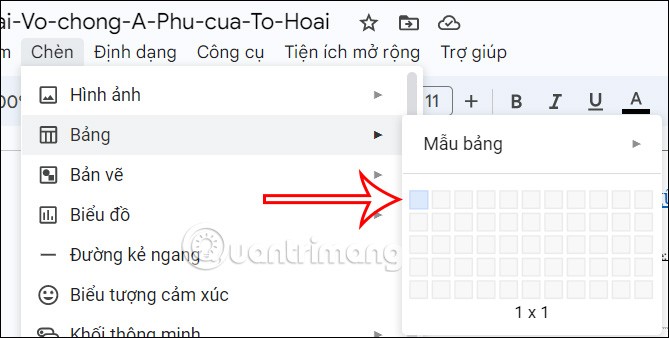
Adım 2:
Tablonuz hazır olduğunda, tablonun üzerine sağ tıklayın ve gösterilen listeden Tablo Özellikleri'ni seçin .
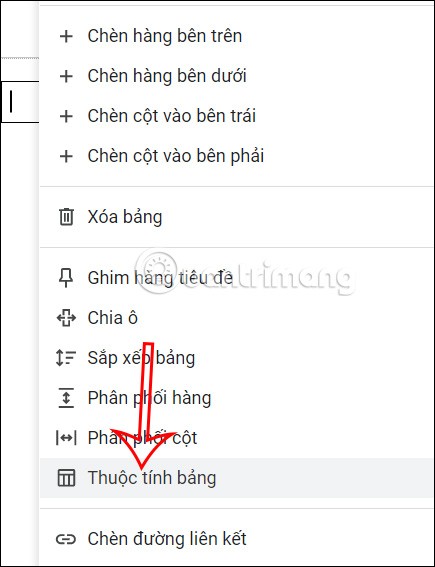
Sağ tarafa bakıldığında kullanıcı bu kenarlığın rengini ve kalınlığını ayarlayacaktır. Renk'e tıklayın , kenarlığın kalınlığını seçin, ardından kenarlığın rengini seçin.
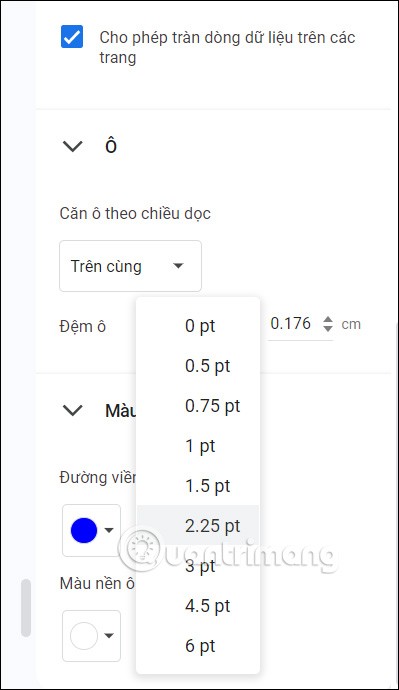
Adım 3:
Şimdi bu tabloyu sayfanın tam uzunluğuna veya istediğiniz herhangi bir konuma sürükleyin. Bu nedenle Google Dokümanlar'da kapak sayfası kenarlığı olan basit bir kapak sayfası oluşturduk. Artık bu sınır alanına ikonlar ekleyerek istediğiniz kapağı oluşturabilirsiniz.
4. Drawings aracılığıyla bir Google Docs kapak sayfası nasıl oluşturulur
Kapak sayfasına fotoğraf eklemek ve metin yazmak istiyorsanız Google Dokümanlar'daki çizim aracını kullanmanız gerekiyor.
Adım 1:
Sınır alanının içine tıklayın. Ekle'ye tıklayın , ardından Çizim'i seçin ve Yeni'ye tıklayarak Dokümanlar'da çizim panosu arayüzünü açın.
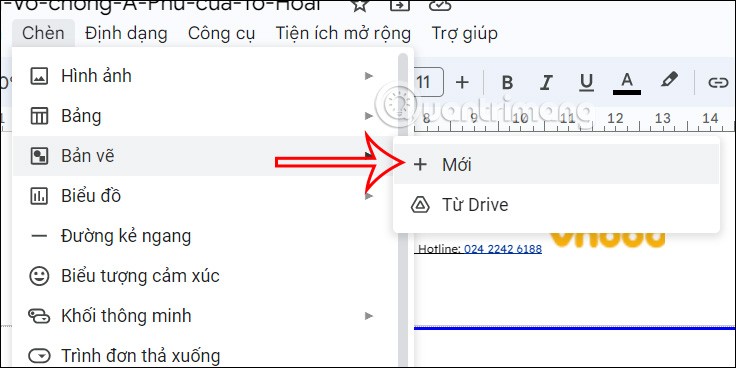
Adım 2:
Çizim arayüzünde resim ikonuna tıklayın ve kapak resmi olarak oluşturmak istediğiniz resmi ekleyin . Kullanıcı, çizimi yükleyeceğimiz resim konumunu seçer. Kapak yapmak için bordür şablonları bulabilirsiniz.
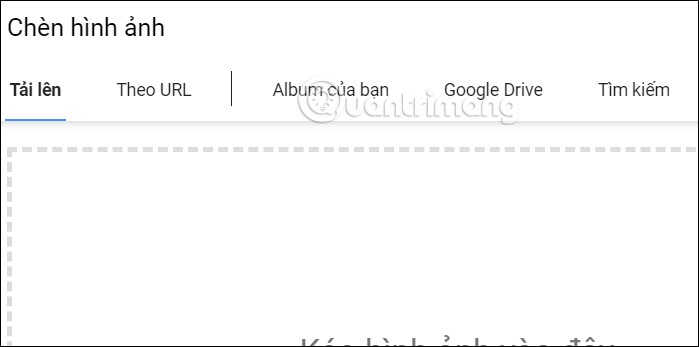
Adım 3:
Daha sonra kullanıcı, metin kutusu simgesine tıklayarak resmin içine metin yazar.
Veya kapak alanına metin de yazabilirsiniz. Daha sonra Kaydet ve Kapat'a tıklayarak bunu kapak sayfasına ekleyin.
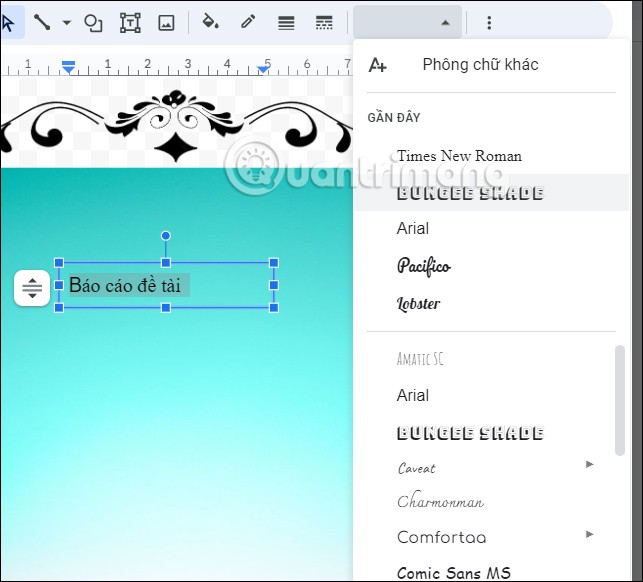
Sonuç olarak Google Dokümanlar'da aşağıda gösterildiği gibi bir kapak sayfası elde ederiz.

Genel olarak bunu Google Dokümanlar'da yapmak, Word'de bir kapak sayfası oluştururken olduğu kadar basit olmasa da çok sayıda adım gerektirir.